Ο δείκτης ή ο κέρσορας του ποντικιού εξαφανίζονται ή χάνονται στα Windows 11/10
Κατά καιρούς, οι κάτοχοι ενός υπολογιστή με Windows 11/10 ή της συσκευής Surface Pro μπορεί να διαπιστώσουν ότι ο δείκτης του ποντικιού τους έχει εξαφανιστεί. Εάν αντιμετωπίζετε αυτό το πρόβλημα, αυτή η ανάρτηση θα σας δείξει πώς να επαναφέρετε τον κέρσορα στον Windows 11/10 , στη συσκευή Surface Pro ή Surface Book ή μερικές φορές μόνο κατά την περιήγηση με το Chrome . Θα πρέπει να επισημάνουμε ότι δεν χρειάζεται να χρησιμοποιήσετε ποντίκι σε Surface , καθώς ο υπολογιστής είναι γεμάτος με οθόνη αφής και υποστηρίζει το Surface Pen . Επιπλέον, υπάρχει ένα touchpad, αλλά οι περισσότεροι θα σας πουν ότι η χρήση ενός ποντικιού είναι πολύ καλύτερη από όλες τις άλλες επιλογές μαζί, ειδικά για την εκτέλεση πραγματικής εργασίας.
Το Surface , φυσικά, διαθέτει οθόνη αφής και μπορείτε να τη χρησιμοποιήσετε για πλοήγηση. Εάν διαθέτετε οθόνη αφής ή φορητό υπολογιστή, μπορείτε να συνεχίσετε να χρησιμοποιείτε τον υπολογιστή σας με Windows(Windows PC) χωρίς ποντίκι ή πληκτρολόγιο, διευκολύνοντας την αντιμετώπιση προβλημάτων. Εάν δεν έχετε οθόνη αφής ή υπολογιστή με Windows(Windows PC) και το ποντίκι και το πληκτρολόγιό σας έχουν σταματήσει να λειτουργούν στα Windows 11/10 , δυσκολεύει λίγο τα πράγματα. Πριν ξεκινήσετε, ίσως θέλετε να διαβάσετε πώς να χρησιμοποιείτε τον υπολογιστή με Windows χωρίς πληκτρολόγιο ή ποντίκι .
Επομένως, διαβάστε πρώτα τη λίστα και δείτε ποιες από αυτές τις προτάσεις μπορείτε να ακολουθήσετε υπό τις δεδομένες συνθήκες. Εάν είναι δυνατόν, χρησιμοποιήστε άλλο ποντίκι/πληκτρολόγιο που λειτουργεί με αυτόν τον υπολογιστή μέχρι να διορθώσετε το πρόβλημα.
Ο δείκτης ή ο κέρσορας του ποντικιού(Mouse) εξαφανίζεται στα Windows 11/10
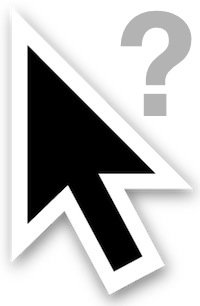
Εάν ο δείκτης ή ο κέρσορας του ποντικιού εξαφανιστεί ή έχει χαθεί στον υπολογιστή σας με Windows , τότε εάν νωρίτερα ενεργοποιήσατε την επιλογή Εμφάνιση θέσης δείκτη όταν πατάω το πλήκτρο Ctrl , μπορείτε να πατήσετε το πλήκτρο CTRL(CTRL) για να εμφανιστεί ο δείκτης.
Εκτός από αυτό, εδώ είναι μερικά πράγματα που πρέπει να ρίξετε μια ματιά:
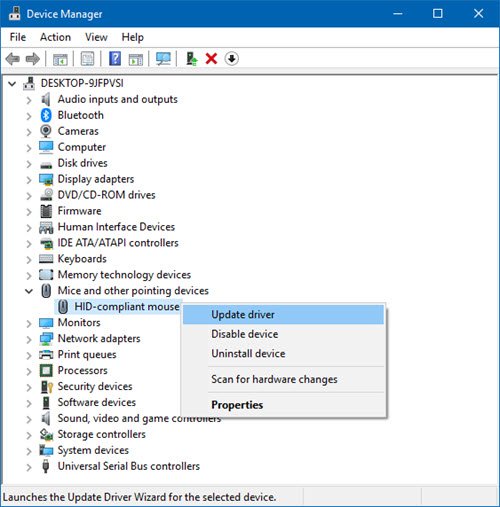
- Βεβαιωθείτε ότι τα προγράμματα οδήγησης του ποντικιού(Mouse) και άλλων συσκευών κατάδειξης είναι ενημερωμένα . Εάν η ενημέρωση δεν βοηθήσει, επαναφέρετε το πρόγραμμα οδήγησης του ποντικιού μέσω της Διαχείρισης Συσκευών(Devices Manager) .
- Βεβαιωθείτε ότι η μπαταρία του ποντικιού(Mouse) είναι εντάξει. Αποσυνδέστε το και μετά επανασυνδέστε το και δείτε.
- Ανοίξτε Control Panel > Mouse > Pointer Options . Καταργήστε την επιλογή του δείκτη Απόκρυψη κατά την πληκτρολόγηση(Hide pointer while typing) και δείτε εάν λύνει το πρόβλημα.
- Πατήστε έναν(Press one) από αυτούς τους συνδυασμούς πλήκτρων και δείτε εάν επαναφέρετε τον δείκτη – Fn+F3 , Fn+F5 , Fn+F9 , Fn+F11 .
- Εκτελέστε τη σάρωση του λογισμικού προστασίας από ιούς για(antivirus software) να αποκλείσετε την πιθανότητα κάποιου κακόβουλου λογισμικού να το προκαλεί αυτό.
- Εκτελέστε το ενσωματωμένο πρόγραμμα αντιμετώπισης προβλημάτων υλικού .
- Εκκίνηση σε κατάσταση καθαρής εκκίνησης(Clean Boot State) και δείτε αν εμφανίζεται ο δείκτης του ποντικιού. Εάν συμβαίνει, τότε θα πρέπει να αντιμετωπίσετε περαιτέρω προβλήματα σε αυτήν την κατάσταση.
Αιτία της αδυναμίας του ποντικιού να λειτουργήσει στο Surface
Εδώ είναι το θέμα. όταν το Surface Pen είναι συνδεδεμένο στον υπολογιστή και είναι έτοιμο για χρήση, ο δείκτης του ποντικιού γίνεται πολύ μικρότερος. Ωστόσο, υπάρχουν φορές που το στυλό(Pen) δεν είναι πουθενά κοντά στην οθόνη, ωστόσο ο δείκτης του ποντικιού είναι ακόμα μικρός. Μην ανησυχείτε(Worry) , υπάρχουν μερικοί τρόποι για να ξεπεράσετε αυτό το πρόβλημα και θα τους εξετάσουμε αμέσως τώρα.
Έχετε πολλά ποντίκια Bluetooth ζευγοποιημένα με το (Bluetooth)Surface Pro ;
Με τα χρόνια, έχω συναντήσει ένα ζήτημα όπου εάν ένας υπολογιστής έχει πολλά ποντίκια Bluetooth συνδεδεμένα, οι πιθανότητες να προκύψουν προβλήματα είναι αρκετά μεγάλες. Ας είμαστε ειλικρινείς εδώ, το Bluetooth(Bluetooth) δεν είναι αξιόπιστο. Επομένως, η καλύτερη επιλογή είναι να απελευθερώσετε αυτά που δεν χρησιμοποιείτε.
Μόλις γίνει αυτό, επανεκκινήστε τον υπολογιστή σας και ελέγξτε εάν ο δείκτης του ποντικιού λειτουργεί όπως θα έπρεπε.
Το Surface Pro έχει κολλήσει σε λειτουργία Tablet
Εντάξει, μπορεί να έχετε αποκόψει την επιλογή Λειτουργία tablet , αλλά για κάποιο λόγο, ο υπολογιστής εξακολουθεί να παραμένει σε αυτήν τη λειτουργία . Η καλύτερη επιλογή είναι να ενεργοποιήσετε ξανά τη λειτουργία Tablet(Tablet Mode) και, στη συνέχεια, να την απενεργοποιήσετε. Εάν δεν αλλάξει τίποτα, επανεκκινήστε τη συσκευή.
Διαβάστε(Read) : Η επιφάνεια αφής φορητού υπολογιστή δεν λειτουργεί .
Θα μπορούσαν τα οικιακά είδη να είναι η αιτία;
Το Surface Pro και το Surface Pen μπορούν να ανιχνεύσουν το ένα το άλλο λόγω ηλεκτρομαγνητικού πεδίου. Τώρα, μέσα στο σπίτι σας, μπορεί να υπάρχουν πολλά εργαλεία που παράγουν ηλεκτρομαγνητικό πεδίο. Εάν ισχύει κάτι τέτοιο, τότε το πιθανότερο είναι ότι αυτά τα εργαλεία είναι το κύριο πρόβλημα πίσω από την καταστροφή του δείκτη του ποντικιού σας.
Για να μάθετε εάν ο ηλεκτρικός εξοπλισμός στο σπίτι σας προκαλεί το πρόβλημα, προτείνουμε να βγάλετε το Surface Pro έξω ή οπουδήποτε δεν είναι κοντά σε οποιαδήποτε μορφή ηλεκτρομαγνητικής συσκευής και, στη συνέχεια, κάντε ξανά μια δοκιμή.
Γιατί εξαφανίστηκε ο δείκτης του ποντικιού στο (Mouse)Chrome ;
Εάν ο δείκτης του ποντικιού εξαφανιστεί μόνο κατά την περιήγηση στο Διαδίκτυο με το πρόγραμμα περιήγησης Google Chrome , κλείστε μη αυτόματα όλες τις ανοιχτές διεργασίες του Google Chrome στη (Google Chrome)Διαχείριση εργασιών(Task Manager) και ξεκινήστε ξανά το Chrome . Αυτό μπορεί να σας βοηθήσει.
Μπορείτε επίσης να απενεργοποιήσετε το Hardware Acceleration για το Chrome και να ελέγξετε Θα δείτε αυτήν τη ρύθμιση στις Chrome Settings > Advanced Settings > System Ενότητα συστήματος > Disable Hardware επιτάχυνσης υλικού. Αφού το κάνετε αυτό, κάντε επανεκκίνηση του Chrome και δείτε.
Εάν τίποτα δεν βοηθά, ίσως χρειαστεί να ξεκινήσετε τον υπολογιστή σας σε κατάσταση καθαρής εκκίνησης(Clean Boot State) και να δείτε εάν το πρόβλημα παραμένει. Εάν συμβαίνει, τότε ίσως κάποιο πρόγραμμα παρεμβαίνει στην κανονική λειτουργία του ποντικιού. Θα πρέπει να προσπαθήσετε να εντοπίσετε την πιθανή αιτία.
Πώς να κάνετε τον δείκτη του ποντικιού(Mouse Pointer) πιο ορατός;
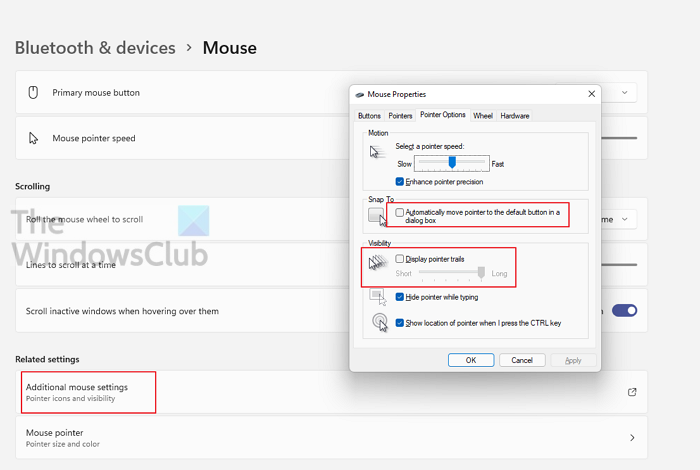
- Ανοίξτε τον Πίνακα Ελέγχου(Control Panel) και μεταβείτε(Switch) στην προβολή Μεγάλων εικονιδίων
- Κάντε κλικ(Click) στο εικονίδιο του ποντικιού(Mouse) για να ανοίξετε τις ιδιότητές του
- Μεταβείτε στις επιλογές του δείκτη
- Επιλέξτε το πλαίσιο Εμφάνιση ιχνών δεικτών(Display Pointer Trails)
- Επιλέξτε ανάμεσα σε σύντομο και μακρύ.
- Κάντε αίτηση και βγείτε.
Όταν μετακινείτε το ποντίκι σας, η διαδρομή θα σας βοηθήσει να βρείτε εύκολα τον δείκτη του ποντικιού σας, ο οποίος αναμειγνύεται με το φόντο. Λάβετε υπόψη ότι αυτό μπορεί να είναι λίγο αποπροσανατολιστικό, οπότε φροντίστε να επιλέξετε τη σωστή ποσότητα μονοπατιών.
Εάν θέλετε να αλλάξετε τον δείκτη του ποντικιού, μεταβείτε στην καρτέλα Δείκτες(Pointers) , επιλέξτε τον προεπιλεγμένο δρομέα του ποντικιού και κάντε κλικ στο κουμπί Browser . Επιλέξτε έναν δείκτη που φαίνεται πιο εμφανής και εφαρμόστε τις αλλαγές.
Πώς να διορθώσετε απροσδόκητα άλματα(Jumps) δείκτη του ποντικιού ;
Εάν ο δείκτης του ποντικιού σας συνεχίζει να κινείται σε συγκεκριμένα σενάρια, όπως η αυτόματη εμφάνιση στο κουμπί Ok ή στο πλαίσιο κειμένου, πρέπει να απενεργοποιήσετε την έξυπνη επιλογή στις Ιδιότητες (Properties)ποντικιού(Mouse) .
- Μεταβείτε στις Settings > Bluetooth και συσκευές > Mouse > Additional Mouse Settings
- Μεταβείτε στις επιλογές του δείκτη
- Καταργήστε την επιλογή του πλαισίου δίπλα στο Αυτόματη μετακίνηση του δείκτη στο προεπιλεγμένο κουμπί σε ένα πλαίσιο διαλόγου.(Automatically move the pointer to the default button on a dialog box.)
Δείτε αυτήν την ανάρτηση εάν ο δείκτης ποντικιού εξαφανιστεί και αντικατασταθεί με τα πλήκτρα βέλους .(See this post if Mouse Pointer disappears & gets replaced with Arrow keys.)
Related posts
Αλλάξτε το πάχος του δρομέα του ποντικιού και το ρυθμό αναλαμπής στα Windows 11/10
Ο δρομέας του ποντικιού μεταπηδά ή μετακινείται τυχαία ενώ πληκτρολογείτε στα Windows 11/10
Πώς να βελτιώσετε την ακρίβεια του δείκτη του ποντικιού στα Windows 11/10
Πώς να αποτρέψετε την αλλαγή του δείκτη ποντικιού στα Θέματα στα Windows 11/10
Πώς να αποτρέψετε τους χρήστες από την αλλαγή των δεικτών ποντικιού στα Windows 11/10
Διορθώστε την εξαφάνιση του δείκτη ή του δείκτη του ποντικιού στο πρόγραμμα περιήγησης Chrome
Δημιουργήστε ισχυρές χειρονομίες ποντικιού με το StrokesPlus για Windows 11/10
Πώς να τραβήξετε ένα στιγμιότυπο οθόνης με τον δείκτη του ποντικιού και τον κέρσορα
Πώς να ελέγξετε τη σύνδεση τερματισμού λειτουργίας και εκκίνησης στα Windows 11/10
Το καλύτερο δωρεάν λογισμικό ISO Mounter για Windows 11/10
Αλλάξτε το μέγεθος, το χρώμα και το πάχος της ένδειξης δρομέα κειμένου στα Windows 11/10
Πώς να επαναφέρετε τις ρυθμίσεις του ποντικιού στις προεπιλογές στα Windows 11/10
Απόκρυψη δρομέα και δείκτη του ποντικιού στα Windows χρησιμοποιώντας το AutoHideMouseCursor
Πώς να χρησιμοποιήσετε τα ενσωματωμένα εργαλεία Charmap και Eudcedit των Windows 11/10
Πώς να εκτελέσετε τη δοκιμή καθυστέρησης ποντικιού στα Windows 11/10
Ενόχληση διπλής οθόνης: Ο δείκτης του ποντικιού μετακινείται στην άλλη οθόνη
Κάντε κύλιση του ποντικιού οριζόντια αντί για κάθετα στα Windows 11/10
Πώς να αλλάξετε την ταχύτητα κύλισης ποντικιού στα Windows 11/10
Το μεσαίο κουμπί του ποντικιού δεν λειτουργεί στα Windows 11/10
Ενεργοποιήστε τις συνδέσεις δικτύου ενώ βρίσκεστε σε Σύγχρονη Αναμονή στα Windows 11/10
